
Comment utiliser une souris sur l'iPad grâce à iPadOS ?
Utiliser une souris sur l'iPad

Connecter une souris vous permet de tirer le meilleur parti de votre iPad. Ci-dessous, nous expliquerons pourquoi c'est le cas.
- Connecter une souris Bluetooth
- Connecter une souris filaire
- Régler le curseur
Pourquoi utiliser une souris externe ?

Complété par une souris et un clavier externe, l'iPad devient le digne remplaçant de votre ordinateur portable. Pourtant, Apple n'a pas conçu la souris pour cette utilisation. La marque a caché la fonction dans le menu derrière « Accessibilité ». Apple prévoit principalement le réglage de la souris pour les personnes ayant des besoins spéciaux. Désormais, celles-ci peuvent poser leur main sur la souris et ajuster elles-mêmes la précision du curseur de la souris. Mais une souris peut être utile dans d'autres situations. Par exemple, si vous utilisez l'iPad dans la vie professionnelle pour faire beaucoup de traitement de texte. Dans ce cas, une souris est souvent plus pratique pour naviguer qu'un écran tactile.
Connecter une souris Bluetooth (ou Magic Mouse)
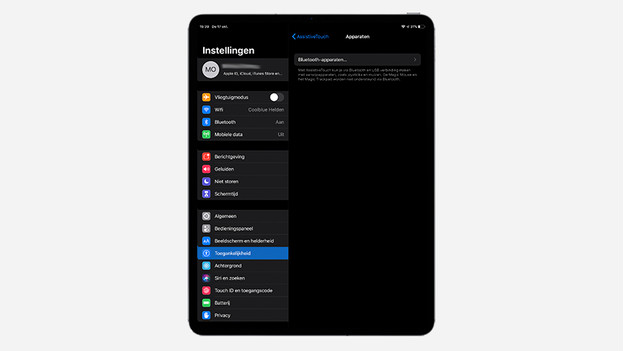
Assurez-vous que votre souris Bluetooth est chargée ou dispose de piles fonctionnelles.
- Ouvrez l'appli Réglages sur votre iPad.
- Appuyez sur Bluetooth et activez le Bluetooth.
- Assurez-vous que votre souris est en mode de couplage. Parfois, vous devrez appuyer sur un curseur ou un bouton pour l'activer.
- Votre iPad recherchera les appareils Bluetooth disponibles. Attendez que la liste se charge.
- Sous Appareils, sélectionnez la souris que vous voulez connecter.
- On vous demande un code PIN quand vous connectez votre Magic Mouse ? Alors, entrez « 0000 » et appuyez sur « Jumeler ».
Dès l'établissement de la connexion, vous pourrez utiliser votre souris sur l'Apple iPad.
Connecter une souris filaire
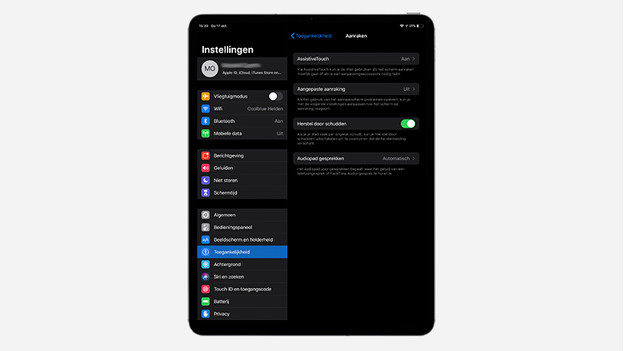
Vous voulez connecter une souris filaire à votre iPad ? Alors, vous aurez besoin d'un adaptateur Lightning vers USB. Si vous avez un iPad Pro avec une connexion USB-C, utilisez un adaptateur USB-C vers USB-A. Une souris avec une connexion USB-C ne nécessite pas d'adaptateur sur l'iPad Pro. Vous pourrez la connecter immédiatement.
- Branchez l'adaptateur sur votre iPad si nécessaire.
- Connectez ensuite votre souris à l'adaptateur.
- Accédez à Réglages → Accessibilité → Toucher.
- Choisissez Assistive Touch et activez cette option.
Votre souris est maintenant prête à l'emploi.
Configurer le curseur
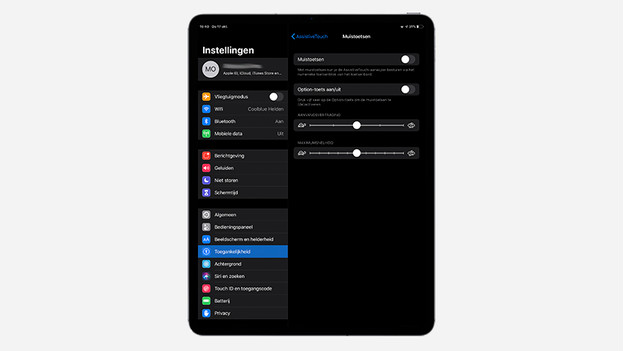
Dès la connexion de la souris, un gros point de la taille d'un bout de doigt apparaitra sur votre écran. C'est votre curseur à partir de maintenant. Vous pourrez également modifier la vitesse du curseur de votre souris. Il suffit d'aller dans Réglages → Accessibilité → AssistiveTouch. Cette section vous permet également de modifier la couleur de votre curseur et de confier une tâche spécifique aux boutons de votre souris.


